Se tiver dispositivos compatíveis com Iluminação Dinâmica (como teclados iluminados por LED, ratos, iluminação de maiúsculas e minúsculas ou outros dispositivos), pode controlá-los individualmente ou como um grupo através das Definições do Windows ao selecionar Iniciar > Definições > Personalização > Iluminação Dinâmica.
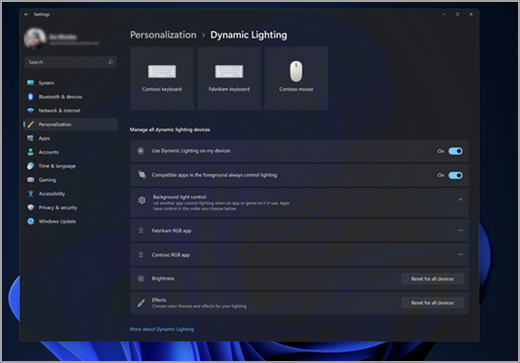
Quando ligados, os dispositivos compatíveis serão apresentados como cartões na parte superior da página. Selecione estes cartões para alterar as definições individuais do dispositivo.
Nota: Para obter uma lista de dispositivos compatíveis, consulte Dispositivos de iluminação dinâmica | Microsoft Learn.
Abaixo destes cartões, pode encontrar as definições globais de Iluminação Dinâmica, onde as alterações afetam todos os dispositivos ligados. Eis o que fazem:
Utilizar Iluminação Dinâmica nos meus dispositivos: Ativa ou Desativa a Iluminação Dinâmica. Quando a Iluminação Dinâmica está desativada, os dispositivos devem funcionar com o comportamento predefinido de Iluminação Não Dinâmica. A Iluminação Dinâmica inclui um conjunto incorporado de efeitos básicos.
As aplicações compatíveis em primeiro plano controlam sempre a iluminação: Ativa ou Desativa o comportamento predefinido da aplicação Iluminação Dinâmica. Quando esta funcionalidade está desativada, uma aplicação em segundo plano pode controlar os dispositivos mesmo quando uma aplicação em primeiro plano que pretenda controlo está ativa.
Controlo de luz de fundo: Esta secção permite-lhe priorizar as aplicações instaladas que se registaram como controladores de fundo ambiente. (Para obter mais informações sobre controladores de ambiente, consulte: Iluminação Dinâmica – Aplicações UWP | Microsoft Learn.) Arrastar uma aplicação para o topo da lista irá priorizá-la e garantir que pode controlar os dispositivos antes de outras aplicações na lista. As definições de fundo ambiente estão associadas a um dispositivo e à porta onde está ligado. Se desligar e, em seguida, ligar o dispositivo a uma porta diferente (USB), este aparecerá como um dispositivo diferente.
Luminosidade: Isto permite-lhe definir a luminosidade LED nos seus dispositivos. Selecionar Repor para todos os dispositivos irá repor a luminosidade para um valor predefinido.
Efeitos: Se selecionar esta opção, será aberta uma lista pendente que lhe permite selecionar cores e efeitos para os seus dispositivos.
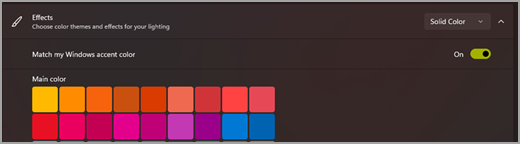
Selecionar Repor para todos os dispositivos irá repor os efeitos para os comportamentos predefinidos dos dispositivos.
Perguntas mais frequentes
Seguem-se algumas perguntas mais frequentes sobre a Iluminação Dinâmica. Selecione qualquer cabeçalho e será aberto para apresentar mais informações:
Se um dispositivo compatível com Iluminação Dinâmica estiver ligado ao PC, a Iluminação Dinâmica assumirá o controlo da iluminação do dispositivo e definirá um efeito estático que corresponda à cor do ambiente do Windows. Para alterar ou desativar este comportamento:
Selecione o botão Configurar na notificação para apresentar a página Definições de Iluminação Dinâmica.
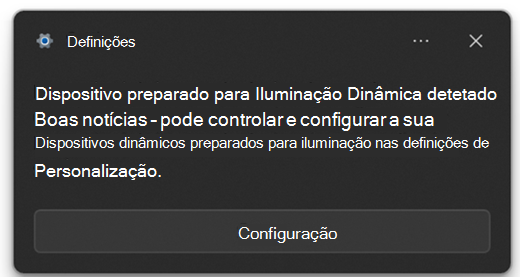
Em alternativa, pode aceder à página ao selecionar Iniciar > Definições > Personalização > Iluminação Dinâmica.
A partir daí, pode selecionar o cartão de dispositivo individual e desativar a Iluminação Dinâmica desse dispositivo ou definir Utilizar Iluminação Dinâmica nos meus dispositivos para o ativar ou desativar para todos os dispositivos.
Notas:
-
Alguns utilizadores não verão a notificação durante a primeira hora após um Windows Update devido às respetivas definições de notificação. (Para verificar, selecione Iniciar gt; Definições > Notificações de > do Sistema > Ativar não incomodar automaticamente e verifique se a opção Para a primeira hora após a verificação de uma atualização de funcionalidades do Windows.) Para alterar as definições de Iluminação Dinâmica antes de ver a notificação, siga os passos acima.
-
Se já tiver uma aplicação RGB de terceiros que ainda não esteja totalmente integrada na Iluminação Dinâmica, poderão existir erros. Se ocorrer erros com a sua aplicação, desative a Iluminação Dinâmica através dos passos acima até que a aplicação seja atualizada com suporte para Iluminação Dinâmica.
É provável que tenha uma aplicação de controlador RGB em segundo plano em execução com uma prioridade superior à do Controlador de Fundo de Iluminação Dinâmica. Abra a secção Controlo de luz de fundo nas Definições de Iluminação Dinâmica para verificar e, se necessário, arraste esse controlador para o topo da lista.










